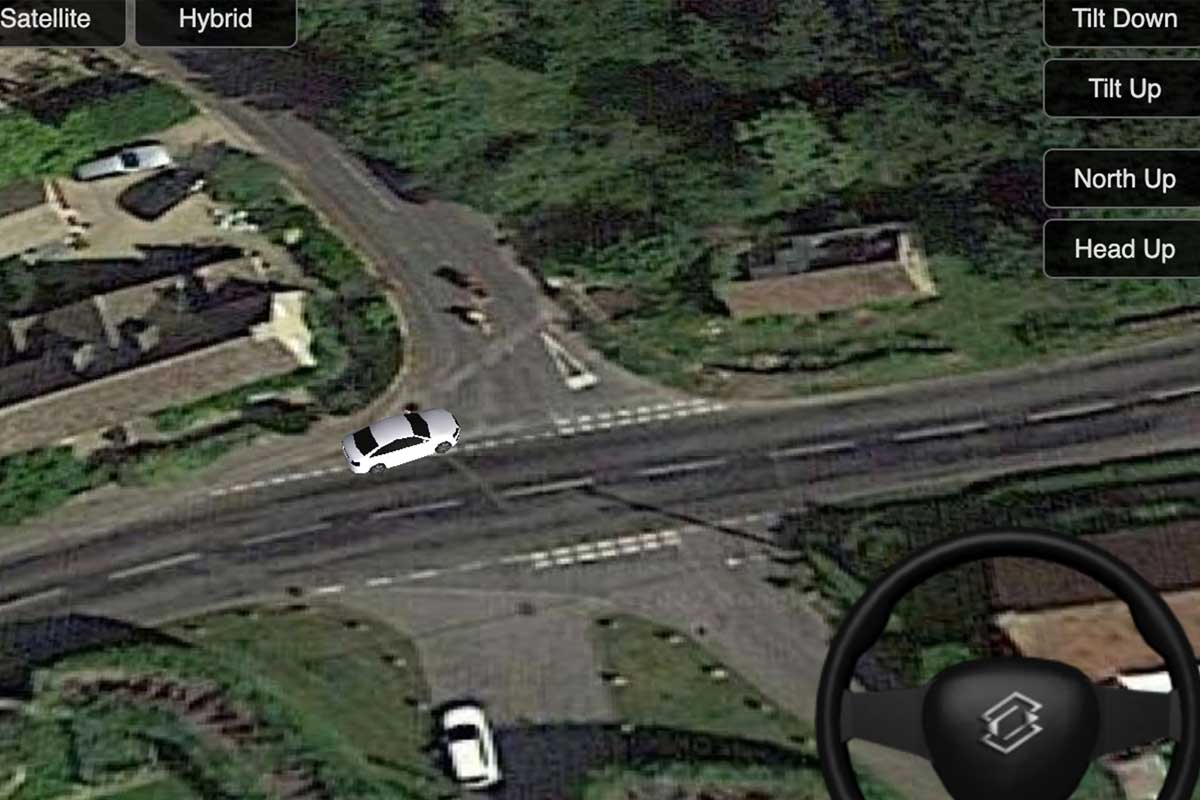Vous n’avez pas besoin de sortir de chez vous pour parcourir différentes rues avec votre voiture, la seule chose dont vous avez besoin est un simulateur qui utilise Google Maps pour représenter toutes les rues du monde.
Nous avons élargi la façon dont nous expliquons le fonctionnement du simulateur Google Maps avec plus d’options présentées par ce simulateur où l’on peut voir une voiture ou un bus et qui utilise les cartes de l’application la plus utilisée dans le monde comme la navigation GPS.
L’Internet est plein d’outils et de programmes curieux. L’un des plus curieux est Driving Simulator et, comme son nom l’indique, il permet de simuler la conduite d’un véhicule dans différentes rues ou avenues. Ce qui est intéressant, c’est qu’il est gratuit et qu’il utilise Google Maps comme interface.
En effet, c’est Google Maps Simulator qui est chargé de donner vie à ce simulateur et c’est lui qui ajoute la touche curieuse à la conduite à travers le monde. En servant d’interface, nous pouvons utiliser les différentes vues proposées par Google Maps Simulator : cartes, satellite et hybride, qui combine les deux vues précédentes.
Ce simulateur ne serait pas possible sans le développeur japonais Katsuomi Kobayashi, qui s’est chargé de la programmation et de l’adaptation de Driving Simulator pour qu’il fonctionne aussi bien sur les ordinateurs que sur les appareils mobiles, qu’il s’agisse d’appareils Google ou non. En fait, la conduite est très simple et il ne faut pas plus de quelques minutes pour la prendre en main.
Comment Google Maps fonctionne avec Driving Simulator
Si vous souhaitez essayer le simulateur de conduite de Google Maps, vous pouvez le faire facilement et sans aucune complication, car Google a rendu les choses très simples. Il vous suffit de suivre les étapes suivantes :
- Entrez sur le site web de l’application, en utilisant Google Chrome ou tout autre navigateur compatible et appuyez sur START.
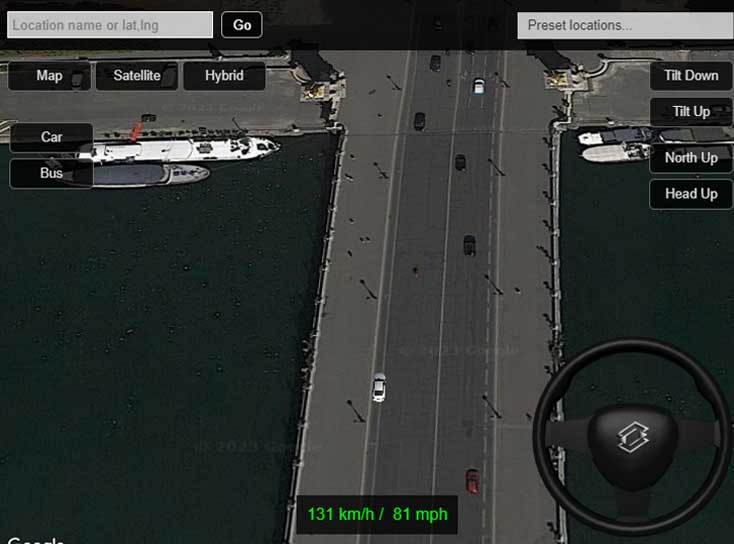
- Sur ce site, la première chose que vous verrez est une petite interface avec différentes options. Si vous êtes sur un ordinateur, il vous suffit d’utiliser la souris pour sélectionner ce que vous voulez.
- Vous pouvez choisir d’être une voiture ou un bus en cliquant sur le bouton Voiture ou Bus respectivement.
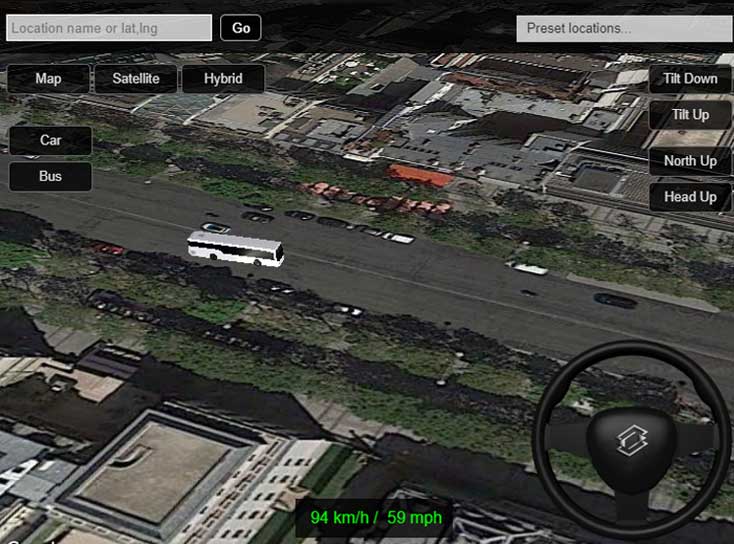
- En plus, vous pouvez également contrôler la perspective de la caméra en l’inclinant vers le bas ou vers le haut en cliquant sur Tilt Down (inclinaison vers le bas) ou Tilt Up (inclinaison vers le haut).
- Un autre changement possible est la direction de la caméra, vous pouvez donc avoir une vue de l’arrière de la voiture ou la voir de côté, à condition de cliquer sur North Up (Nord vers le haut) ou Head Up (Tête vers le haut).
- Vous pourrez également choisir entre trois types de vues : Carte, où vous verrez tout comme une carte de navigateur GPS, Satellite, où vous verrez la photo satellite de Google Maps de l’endroit où vous vous trouvez, et Hybride, qui sera une union des deux options précédentes.
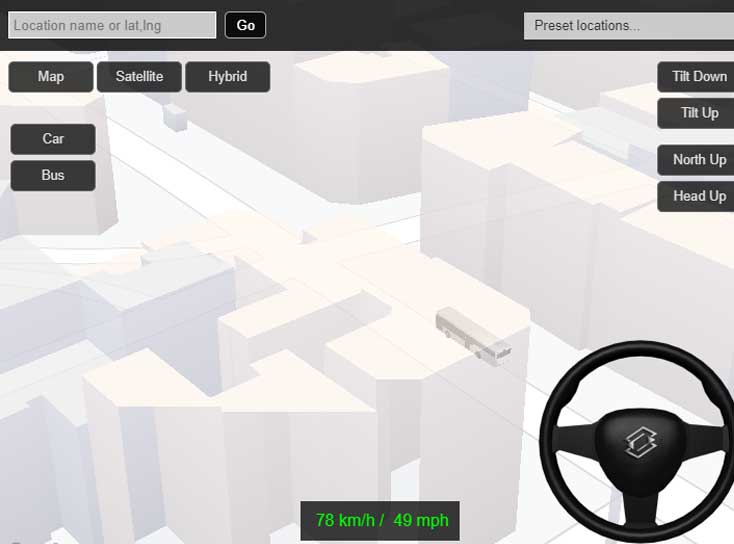
- Une autre option consiste à cliquer sur Emplacements actuels pour accéder à des villes prédéterminées.
- Si nous écrivons le nom de l’emplacement ou lat.Ing, nous pourrons mettre la ville que nous voulons.
- Pour conduire le véhicule, il faut utiliser les flèches sur un ordinateur, tandis que sur un téléphone portable, on utilise le volant en bas à droite pour conduire le véhicule dans les rues de Google Maps. Il indiquera en bas au centre, en vert, la vitesse à laquelle nous roulons.
C’est une manière simple et facile de conduire dans la ville que vous voulez et de voir toutes les rues ou les endroits qui vous intéressent, en utilisant Google Chrome ou un autre navigateur.
Avec Google Maps Simulator, vous pourrez conduire où vous voulez, comme vous le feriez avec une voiture ou même un bus.